Watermerk gratis uit PowerDirector verwijderen: Android en pc
Een van de krachtigste op Windows gebaseerde bewerkingssoftware is Cyberlink PowerDirector. Omdat het zijn gebruikers meer controle geeft over het videobewerkingsproces, biedt het complexere keuzes dan sommige van zijn meer populaire concurrenten. De functies motiveren je om te blijven leren en je videobewerkingsvaardigheden te ontwikkelen. Als u echter de gratis versie gebruikt, blijft er een watermerk achter wanneer u de video exporteert. Met de hulp van dit artikel leert u hoe u: verwijder het PowerDirector-watermerk gratis.
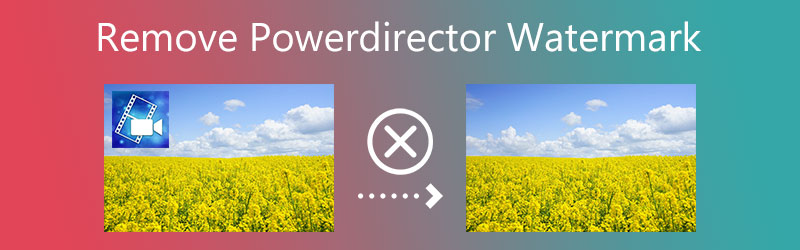

Deel 1. De beste manier om het PowerDirector-watermerk te verwijderen
Verwijder het PowerDirector-watermerk met: Vidmore Video Converter. De tool Video Watermark Remover kan helpen om ongewenste watermerken sneller en gemakkelijker uit je video's te verwijderen. Naast het verbergen van een watermerk dat je niet wilt hebben, kan het verwijderen van een watermerk uit een video ook om verschillende andere redenen nuttig zijn.
Een watermerkverwijderaar die net zo goed of beter is dan enig ander momenteel beschikbaar programma is te vinden op de website van dit hulpprogramma. Overweeg een scenario waarin je ervoor hebt gekozen om het watermerk van je video's te verwijderen. Als dit het geval is, kunt u het project op een snelle en ongecompliceerde manier voltooien door de stappen in dit artikel te volgen.
Stap 1: Als u op de klikt Downloaden knop, wordt de volledige versie van de toepassing onmiddellijk op uw bureaublad opgeslagen. Het is noodzakelijk om de stappen te doorlopen die worden beschreven in de installatiemethode en vervolgens op de Begin nu optie.
Stap 2: Ga na het starten van de applicatie naar de Gereedschapskist menu en kies de Video Watermerk Remover keuze. Hiermee kun je de methode kiezen die je gaat gebruiken om het watermerk uit de video te verwijderen.
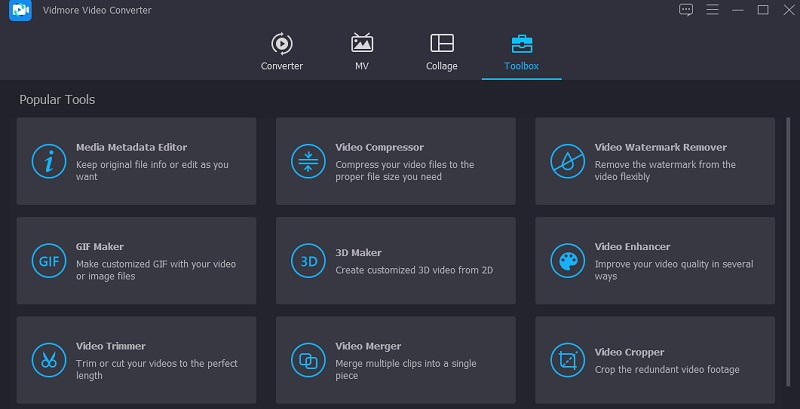
Om de video met een watermerk te uploaden, druk je op de Plus teken in de rechterbovenhoek van het scherm.
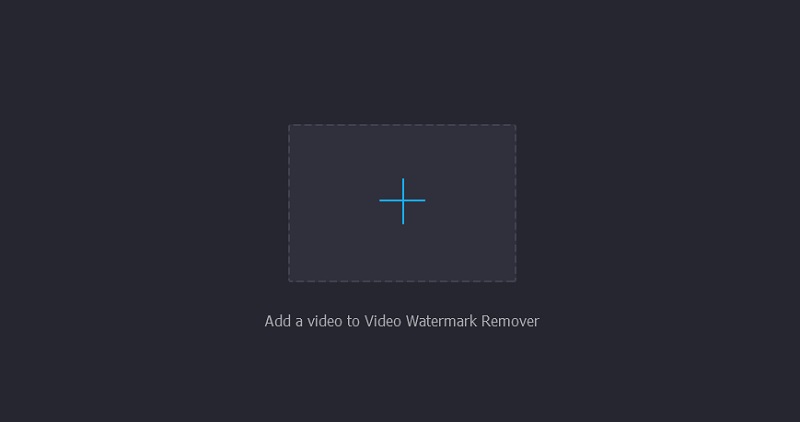
Stap 3: Nadat de video aan de applicatie is toegevoegd, moet u de Watermerk verwijderen gebied toevoegen keuze. Plaats de doos zodat deze het gewenste watermerkgedeelte bedekt.
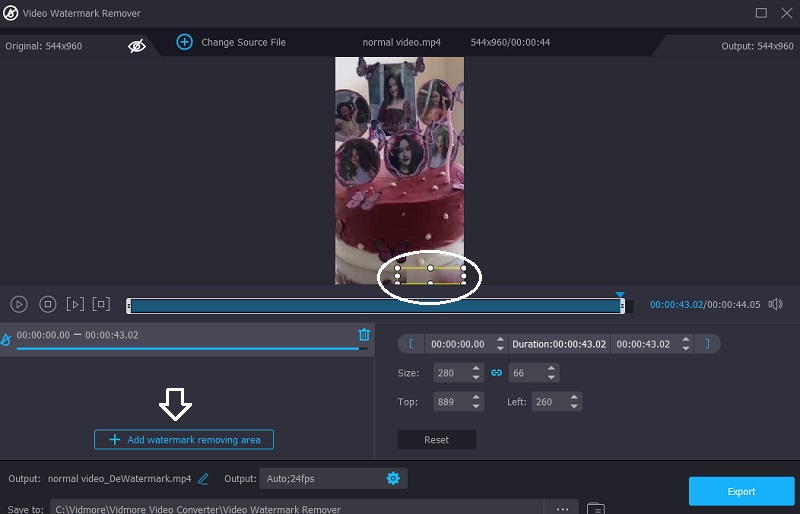
Stap 4: Als je alles hebt georganiseerd zoals je wilt, kun je een proces starten door op de Exporteren optie.
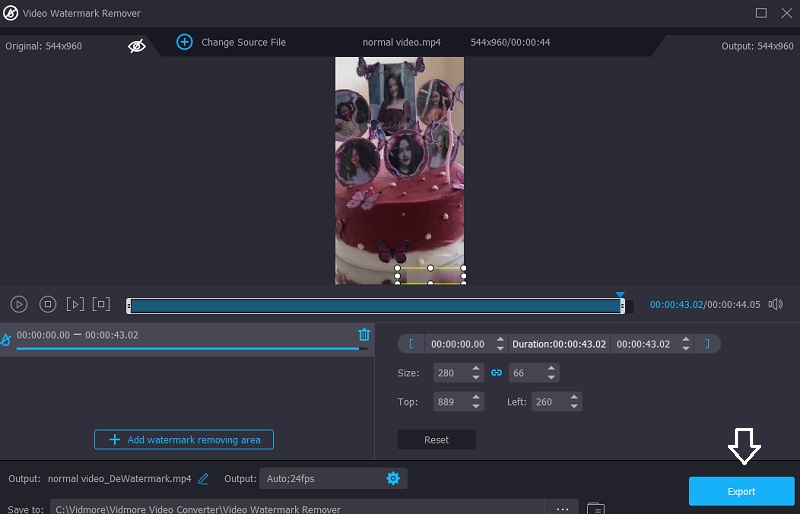
Deel 2. Opstijgen PowerDirector Watermark op Android
1. Verwijderen en watermerk
Android-gebruikers kunnen de eenvoudige app Watermerk verwijderen en toevoegen gebruiken om het watermerk van video's en afbeeldingen te verwijderen. Het geeft je twee manieren om het watermerk te verwijderen: interpolatie van de pixels eromheen en het bijsnijden van het gebied voorbij de locatie van het watermerk.
Stap 1: U kunt de app uit de Google Play Store halen en op uw apparaat downloaden.
Stap 2: Start de applicatie. Kies desgevraagd de video die je wilt gebruiken door op de Selecteer video en verwijder logo knop. Maak met uw vinger een selectie in het gebied van het logo. U kunt ook inzoomen op de video en een nauwkeurigere regioselectie krijgen om het watermerk te plaatsen.
Stap 3: Na het klikken op de Opslaan en als u de procedure enige tijd geeft, kunt u kiezen of u het bestand wilt behouden of delen.
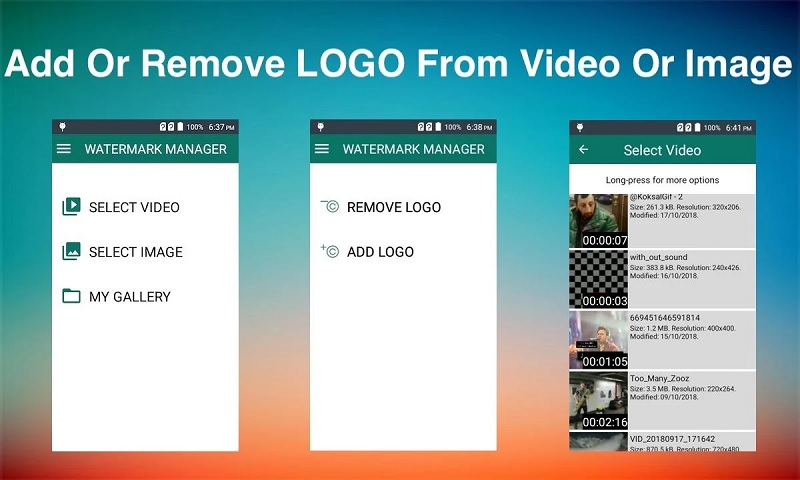
2. PowerDirector (Premium Aankoop)
Stel je koopt een premium pakket of pakket van PowerDirector. In dat geval wordt het watermerk van deze applicatie onmiddellijk verwijderd zonder afbreuk te doen aan de kwaliteit van het materiaal.
Stap 1: Haal de meest recente versie van de PowerDirector-app uit de Play Store en download en installeer deze.
Stap 2: Als u een video wilt maken of een video wilt wijzigen die u al heeft, kunt u dit op uw apparaat doen. Klik op de pijl in de rechterbovenhoek van het venster van uw mobiele apparaat. U ziet een lijst met keuzes in dit gedeelte; Kiezen Sla op in je gallerij.
Stap 3: Wanneer u de optie kiest, worden andere keuzes weergegeven. De applicatie geeft de premium pakketopties weer bij het kiezen van een HD-optie in het menu.
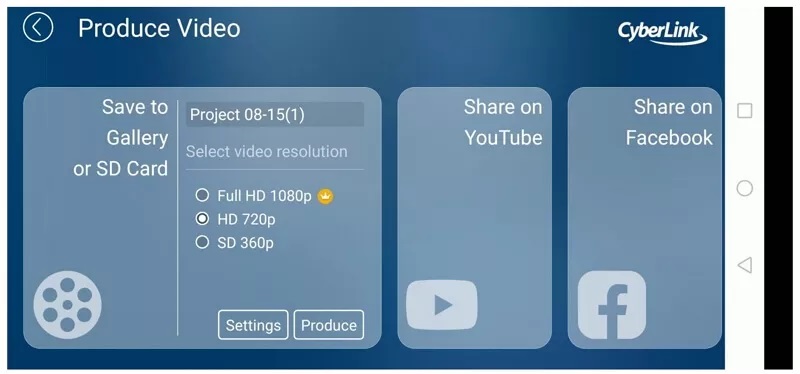
Deel 3. Verwijder watermerk op desktop
1. Cyberlink PowerDirector 17 "
Desktopgebruikers hebben nu toegang tot de Cyberlink PowerDirector 17-software. Vanwege een storing in het programma kunt u uw films exporteren zonder dat het watermerk erop verschijnt. De procedure is moeiteloos te begrijpen.
Stap 1: Bekijk Cyberlink PowerDirector 17 en download het. De primaire bewerkingspagina van PowerDirector 17 verschijnt nadat u deze hebt geopend. Om een bestand aan het venster toe te voegen, sleept u het vanaf uw computer of mobiele apparaat. Maak de ideale video door alles op te nemen wat je nodig hebt.
Stap 2: Nadat u wijzigingen heeft aangebracht en nieuw materiaal hebt toegevoegd, klikt u met de rechtermuisknop ergens aan de linkerkant van de tijdlijn. En dan kiezen Alleen geselecteerde track inschakelen uit het contextmenu dat verschijnt. Ga na het voltooien van deze procedure helemaal bovenaan de pagina en kies de Produceren optie.
Stap 3: Zodra u op de heeft geklikt Produceren klikt, wordt u gevraagd het formaat en de locatie te kiezen. Wanneer u het bestand exporteert, wordt het opgeslagen waar u het hebt opgegeven. Ga verder naar waar het bestand is opgeslagen zodra u dit hebt gedaan.
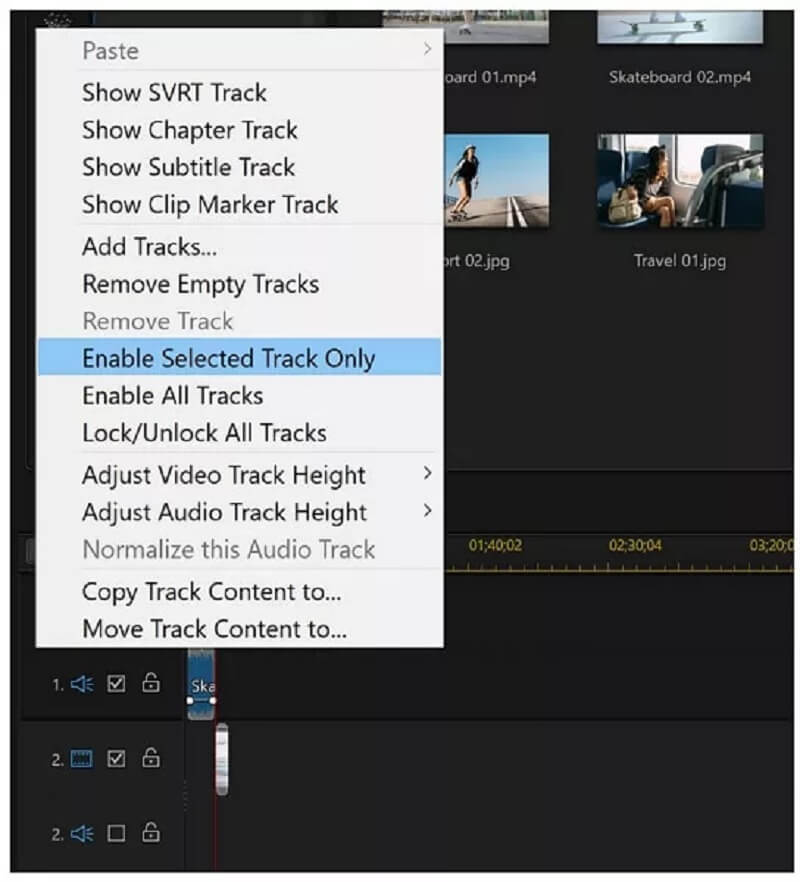
2. Via aankoop
Nadat ze zich hebben geabonneerd op een van deze premiumpakketten die worden aangeboden door PowerDirector, kunnen gebruikers het gewijzigde bestand downloaden zonder watermerk. U heeft maandelijks en jaarlijks vele opties waaruit u het abonnement kunt kiezen dat het beste bij u past.
Deze aankopen bieden u niet alleen de mogelijkheid om bestanden op te slaan zonder watermerken. Maar ze zullen ook veel nieuwe functionaliteit toevoegen aan het programma dat u al bezit.
Stap 1: Ga naar de pagina PowerDirector-aankoopopties. Op het scherm ziet u verschillende ideeën voor verschillende PowerDirector-versies. Elk plan zal een uitgebreide beschrijving geven. Lees en begrijp elke strategie grondig voordat u er een kiest. Klik Kopen naast het gewenste plan. De pagina zal u vragen uw e-mailadres op te geven.
Stap 2: Nadat u uw e-mailadres heeft ingevoerd, moet u even wachten. U wordt doorgestuurd naar het volgende venster om de betalingsprocedure te voltooien, waar u uw persoonlijke gegevens kunt invoeren.
Stap 3: Vul uw land, regio en postcode in, evenals andere relevante informatie, voordat u doorgaat naar het volgende proces. Voer daarna alle relevante gegevens in met betrekking tot het factureringsproces.
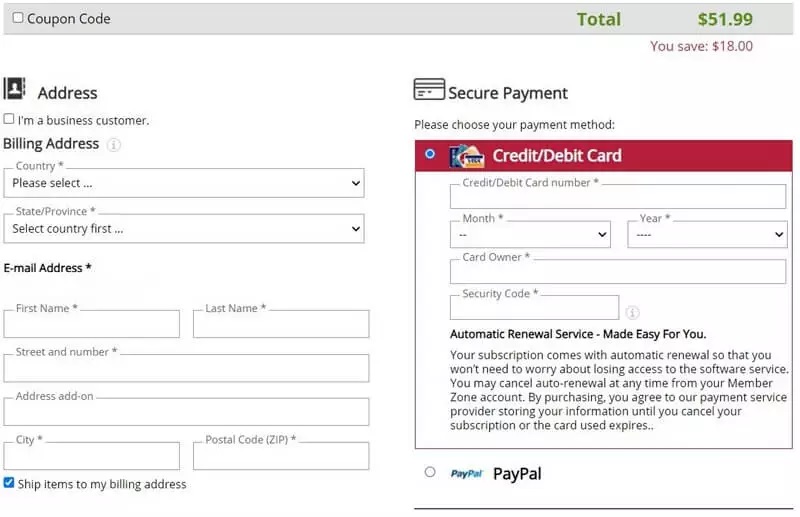
Deel 4. Veelgestelde vragen over het verwijderen van het PowerDirector-watermerk
Is PowerDirector geschikt voor nieuwkomers?
PowerDirector is een robuust videobewerkingsprogramma met een intuïtieve gebruikersinterface en een razendsnelle weergavesnelheid. Als gevolg hiervan is het het meest aantrekkelijke stuk videobewerkingssoftware voor beginners.
Kan PowerDirector worden gebruikt om foto's te wijzigen?
U kunt uw foto's gemakkelijk bewerken met PowerDirector 10 omdat het tot op zekere hoogte compatibel is met alle grote camerafabrikanten.
Is het de moeite waard om PowerDirector 365 te kopen?
PowerDirector 365 is ook een van de homevideo-editors die de beste prijs-kwaliteitverhouding en de meeste flexibiliteit biedt.
conclusies
Wil je weten hoe je verwijder gratis watermerken van PowerDirector? U hoeft slechts een van de hierboven genoemde tools te kiezen en de procedures te volgen die in dit bericht worden beschreven. Vidmore Video Converter is een programma dat gegarandeerd wint als je ervoor wilt zorgen dat de kwaliteit van je video behouden blijft.


